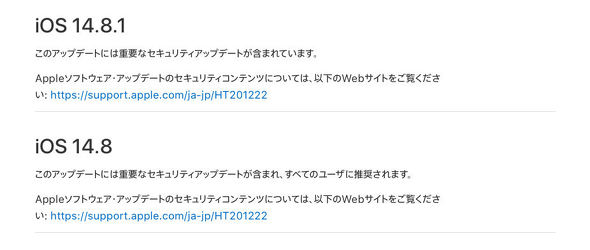「まだiOS 15にしたくない」ならiOS 14を使い続ける選択肢も
2021年の最新バージョンである「iOS 15」は、9月に正式版がリリースされ、10月にはiOS 15.1もリリースされた。新OSの存在は認識しつつも、「面倒だな」「アップデート後の互換性が心配だな」と後回しにしてきた人もいるかもしれない。
しかし、セキュリティ面を考慮するならば、OSアップデートを放置しておくのはあまりおすすめできる状態ではない。実は、iOS 14では重要なセキュリティアップデートだけを適用する選択肢が用意されている。何かしらの理由があってまだiOS 14を使い続けたい場合には、これを活用してみるとよい。
iOS 15へのアップデートは画面下に出てくる
iOS 14からiOS 15へアップデートをするには、「ソフトウェア・アップデート」画面の最下部に表示される「その他利用可能なアップデート」という欄に表示される「iOS 15にアップグレード」というボタンをタップする必要がある。通常の「ダウンロードしてインストール」というボタンのさらに下部にこれが表示されるので、中には見落としていた人もいるかもしれない。もし、「iOS 15にアップデートしたいのに自分にはまだ降りてきていないのかなぁ?」なんて勘違いをしていた人がいたら、ここを確認しよう。
具体的な手順としては、「設定」アプリを起動し、「一般」から「ソフトウェア・アップデート」をタップ。次画面に、先述した「ダウンロードしてインストール」や「iOS 15にアップデート」といった表示が現れるはずだ。
一方、冒頭で述べた通り、iOS 15にアップデートせずに、iOS 14のまま使いたいという場合には、この「iOS 15にアップグレード」という欄を操作しなければよい。iOS 14として提供されているアップデートのみを適用しよう。もし青地で「ダウンロードしてインストール」の文字が表示されているのであれば、そこをタップしてアップデート操作を行えばOKだ。以降は画面指示通りに操作を行おう。
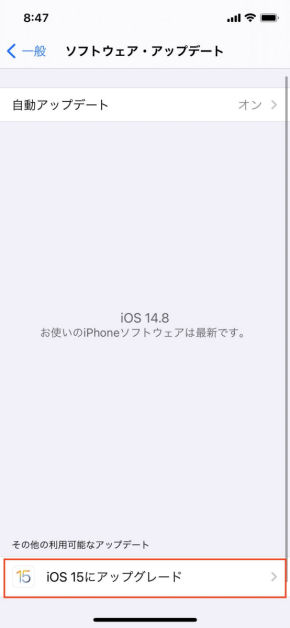
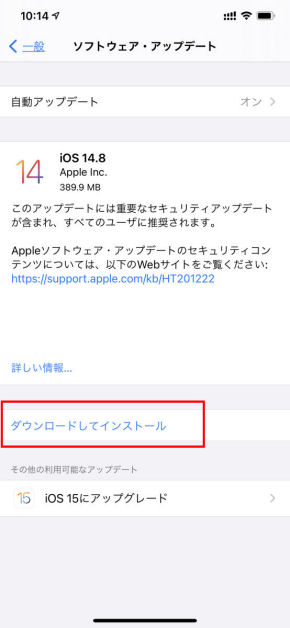 iOS 14.8の段階で、iOS 15へのアップグレードを行えた。同画面の赤枠で囲った「iOS 15にアップグレード」をタップしなければiOS 14の状態をキープできるわけだ(写真=左)。iOS 15にせず、iOS 14のアップデートを継続することもできる(写真=右)
iOS 14.8の段階で、iOS 15へのアップグレードを行えた。同画面の赤枠で囲った「iOS 15にアップグレード」をタップしなければiOS 14の状態をキープできるわけだ(写真=左)。iOS 15にせず、iOS 14のアップデートを継続することもできる(写真=右)ただし、このセキュリティアップデートのみを適用する選択肢は、あくまでも「バージョンアップの準備が整うまで」の救済的な処置として用意されていることを忘れてはならない。いつまで同機能が使えるか、についてもはっきりしない部分があるので、将来的にはiOS 15へのアップグレードが必須であるという前提のもとで、バージョンアップの準備を進めよう。
例えば、一般ユーザーなら普段使っている主要アプリのiOS 15での正常な動作が確認できたのなら、iOS 15へのアップグレードにはすぐ着手できるはずだ。また、容量不足でアップデートがすぐにできない人はバックアップ方法やデータの整理などの検討をしよう。そして、もし個人開発者ならアプリのiOS 15への対応作業を堅実に進める必要がある。
関連記事
 スマホの「アップデート」はなぜ必要? アップデートしたくない理由は?
スマホの「アップデート」はなぜ必要? アップデートしたくない理由は?
スマートフォンを使っていると必ず経験するであろう“アップデート”。中でもOSのアップデートは動作が遅くなったり、一部アプリが使えなくなったりするなど、ユーザーにはデメリットとなることもあるが、それでもなぜアップデートをする必要があるのだろうか。 スマホやPCで「OSをアップデートしない人たち」が考えていること
スマホやPCで「OSをアップデートしない人たち」が考えていること
 “iPhoneの通知多過ぎ問題”を解消 iOS 15の「通知要約」機能を活用しよう
“iPhoneの通知多過ぎ問題”を解消 iOS 15の「通知要約」機能を活用しよう
iOS 15の「通知要約」機能を活用すれば、指定しておいた時間帯にアプリの通知をまとめて確認できる。要約にまとめると、指定の時間まで通知が確認できなくなる。通知のデザインも変わり、コミュニケーションアプリで相手のアイコンも表示されるようになった。 iOS 15で対応した「ドラッグ&ドロップ」を便利に活用する方法
iOS 15で対応した「ドラッグ&ドロップ」を便利に活用する方法
iOS 15ではファイルの異なるアプリ間におけるドラッグ&ドロップ操作に対応しました。例えば「写真」アプリで選んだ写真をLINEのトークで送ることができる。Siriを使った活用方法もある。 iOS 15で大きく変わった「Safari」を試す タブの切り替えや整理が便利に
iOS 15で大きく変わった「Safari」を試す タブの切り替えや整理が便利に
9月にリリースされたiOS 15では「Safari」のデザインが大きく刷新されている。検索フィールド(アドレスバー)が画面下部に移動し、左右にスワイプすることでタブを切り替えられる。タブグループ機能も追加され、用途に応じてタブを管理できるようになった。
関連リンク
Copyright © ITmedia, Inc. All Rights Reserved.
アクセストップ10
- ヨドバシ通販は「高還元率で偽物リスク低い」──コレが“脱Amazon”した人の本音か (2025年12月06日)
- 欧州で人気の“謎のGalaxy” 「Galaxy Xcover7 Pro」をチェック (2025年12月07日)
- 「健康保険証で良いじゃないですか」──政治家ポストにマイナ保険証派が“猛反論”した理由 (2025年12月06日)
- 飲食店でのスマホ注文に物議、LINEの連携必須に批判も 「客のリソースにただ乗りしないでほしい」 (2025年12月04日)
- ドコモも一本化する認証方式「パスキー」 証券口座乗っ取りで普及加速も、混乱するユーザー体験を統一できるか (2025年12月06日)
- 楽天モバイルが“2025年内1000万契約”に向けて繰り出した方策とは? (2025年12月06日)
- NHK受信料の“督促強化”に不満や疑問の声 「訪問時のマナーは担当者に指導」と広報 (2025年12月05日)
- 楽天ペイと楽天ポイントのキャンペーンまとめ【12月3日最新版】 1万〜3万ポイント還元のお得な施策あり (2025年12月03日)
- Amazonでガジェットを注文したら、日本で使えない“技適なし製品”が届いた 泣き寝入りしかない? (2025年07月11日)
- 楽天の2年間データ使い放題「バラマキ端末」を入手――楽天モバイル、年内1000万契約達成は確実か (2025年11月30日)
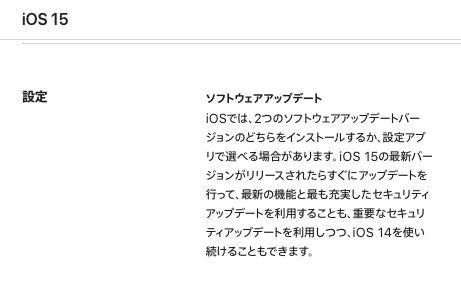 iOS 15の機能を説明したページにある「設定」に関する記載より(
iOS 15の機能を説明したページにある「設定」に関する記載より(